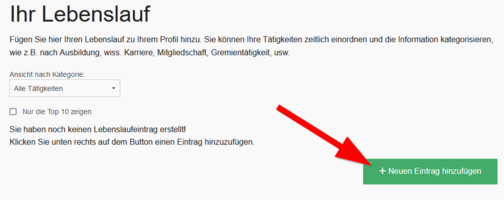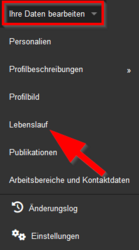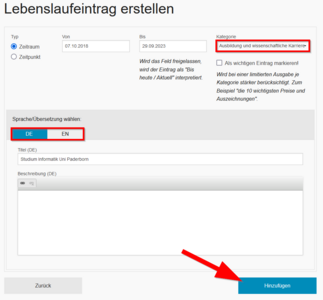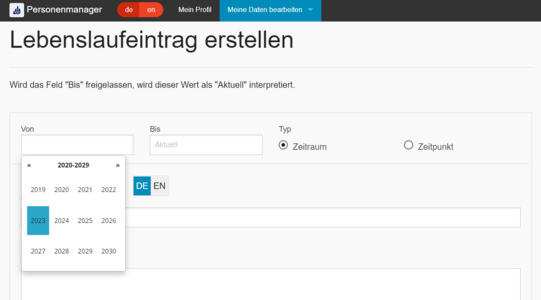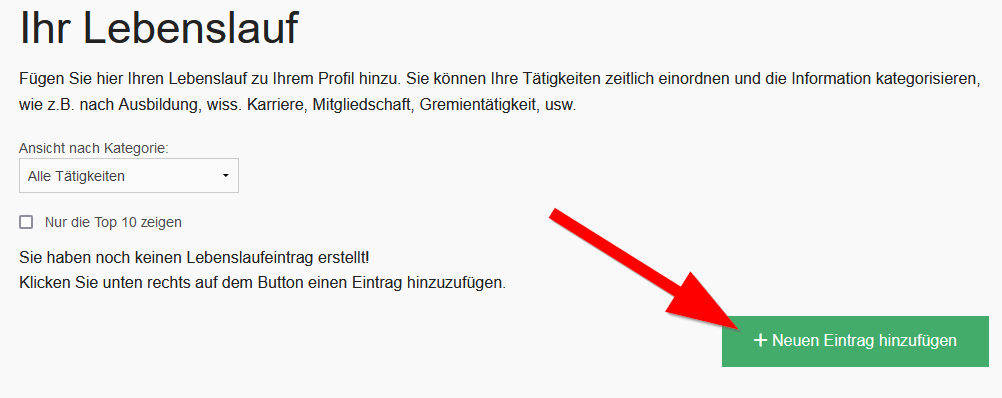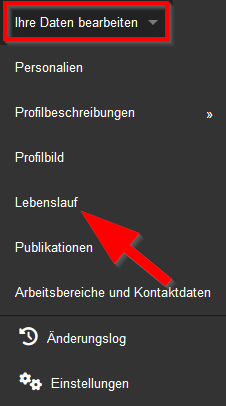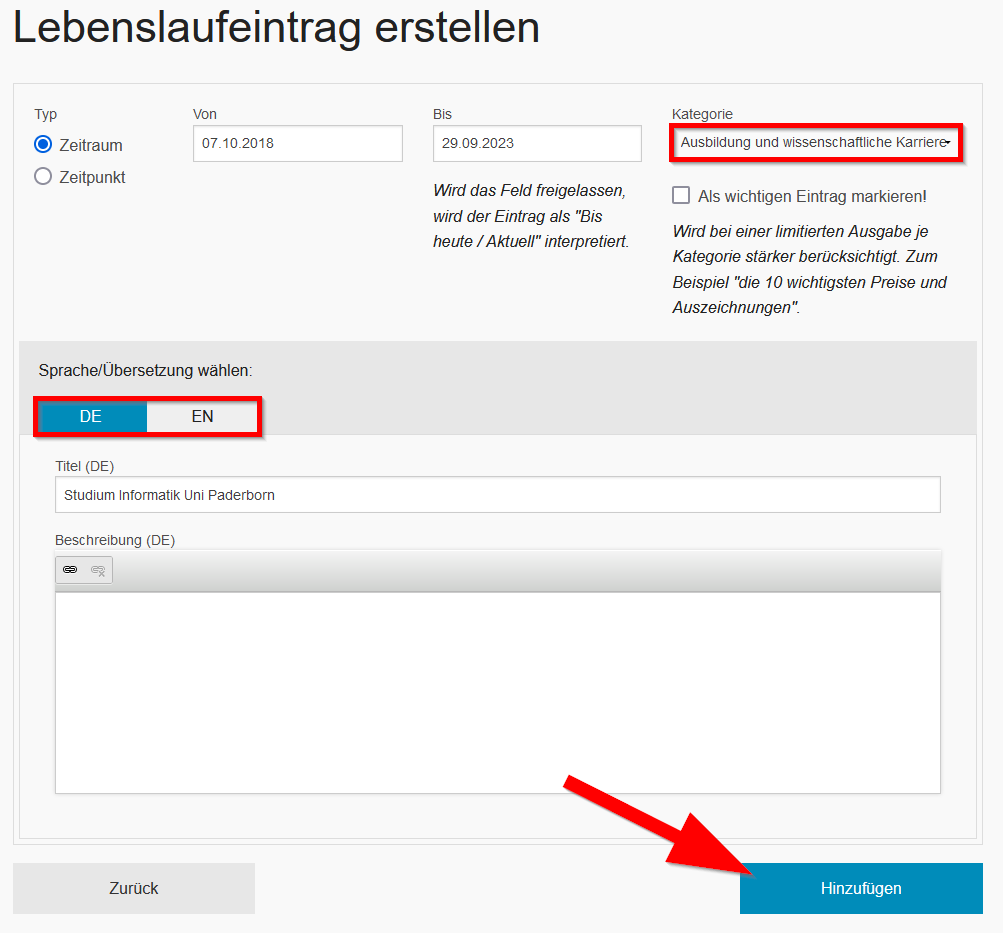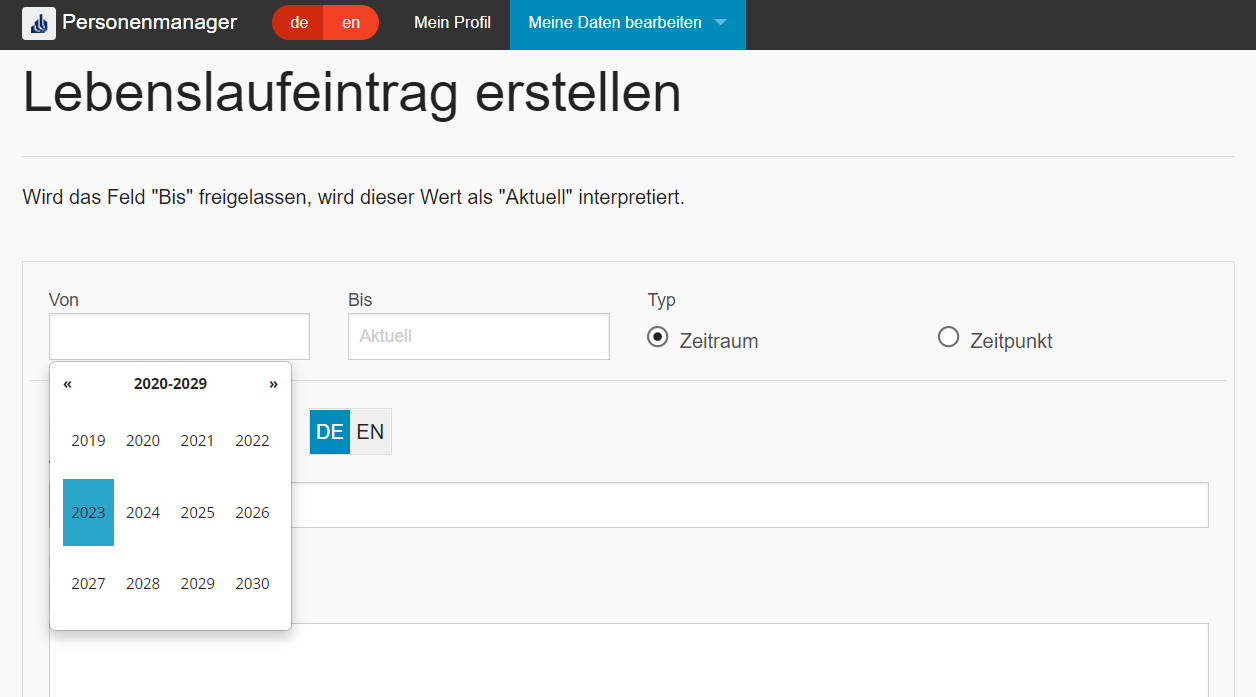| Zeile 17: | Zeile 17: | ||
=== Lebenslaufeintrag erstellen === | === Lebenslaufeintrag erstellen === | ||
| + | |||
| + | <div class="tright" style="clear:none">[[Datei:Screenshot Webanwendungen Personenmanager Lebenslauf Eintrag hinzufuegen.png|mini|ohne|x200px|Eintrag hinzufügen]]</div> | ||
| + | <div class="tright" style="clear:none">[[Datei:Screenshot Webanwendungen Personenmanager Lebenslauf auswaehlen.png|mini|ohne|x250px|Schaltfläche zum Lebenslauf bearbeiten]]</div> | ||
Wählen Sie unter "Meine Daten bearbeiten" den Punkt "Lebenslauf" aus. Falls Sie noch keine Einträge haben, erscheint nur die Schaltfläche "Neuen Eintrag Hinzufügen". Klicken Sie auf diese, um einen Eintrag zu erstellen. | Wählen Sie unter "Meine Daten bearbeiten" den Punkt "Lebenslauf" aus. Falls Sie noch keine Einträge haben, erscheint nur die Schaltfläche "Neuen Eintrag Hinzufügen". Klicken Sie auf diese, um einen Eintrag zu erstellen. | ||
| + | <br clear=all> | ||
| − | |||
| − | |||
| + | <div class="tright" style="clear:none">[[Datei:Screenshot Webanwendungen Personenmanager Lebenslauf Eintrag abschicken.png|mini|ohne|x300px|Fertigstellen]]</div> | ||
<div class="tright" style="clear:none">[[Datei:Screenshot Webanwendungen Personenmanager Lebenslauf Eintrag befuellen.png|mini|ohne|x300px|Daten Eintragen]]</div> | <div class="tright" style="clear:none">[[Datei:Screenshot Webanwendungen Personenmanager Lebenslauf Eintrag befuellen.png|mini|ohne|x300px|Daten Eintragen]]</div> | ||
| − | |||
| + | Das Formular können Sie nach eigenen Wünschen ausfüllen. Für jeden Eintrag ist es separat möglich einen Zeitraum oder Zeitpunkt Ihrer Vita anzugeben. Auf diese Weise können Sie Ausbildungsabläufe oder einzelne Fortbildungen, Ehrungen oder Ähnliches kennzeichnen. | ||
| + | |||
| + | <br clear=all> | ||
=== Lebenslaufeintrag ändern/entfernen === | === Lebenslaufeintrag ändern/entfernen === | ||
Zum Ändern oder Entfernen klicken Sie in der Übersicht Ihrer Einträge auf den Punkt, den Sie editieren möchten. | Zum Ändern oder Entfernen klicken Sie in der Übersicht Ihrer Einträge auf den Punkt, den Sie editieren möchten. | ||
Version vom 8. Februar 2016, 15:19 Uhr
Allgemeine Informationen
| Anleitung | |
|---|---|
| Informationen | |
| Betriebssystem | Alle |
| Service | Personenmanager |
| Interessant für | Angestellte, Studierende und Gäste |
| HilfeWiki des ZIM der Uni Paderborn | |
This article is only a draft. Information provided here is most possibly incomplete and/or imprecise. Feel free to help us by expanding it. |
Der Personenmanager erlaubt es, den eigenen Lebenslauf zu hinterlegen, so dass er auf den Universitäts Webseiten bequem als Vita-Information erscheint. Sie können Ihre Daten jederzeit nachträglich bearbeiten und Einträge hinzufügen oder entfernen.
Schritt für Schritt Anleitung[Bearbeiten | Quelltext bearbeiten]
Lebenslaufeintrag erstellen[Bearbeiten | Quelltext bearbeiten]
Wählen Sie unter "Meine Daten bearbeiten" den Punkt "Lebenslauf" aus. Falls Sie noch keine Einträge haben, erscheint nur die Schaltfläche "Neuen Eintrag Hinzufügen". Klicken Sie auf diese, um einen Eintrag zu erstellen.
Das Formular können Sie nach eigenen Wünschen ausfüllen. Für jeden Eintrag ist es separat möglich einen Zeitraum oder Zeitpunkt Ihrer Vita anzugeben. Auf diese Weise können Sie Ausbildungsabläufe oder einzelne Fortbildungen, Ehrungen oder Ähnliches kennzeichnen.
Lebenslaufeintrag ändern/entfernen[Bearbeiten | Quelltext bearbeiten]
Zum Ändern oder Entfernen klicken Sie in der Übersicht Ihrer Einträge auf den Punkt, den Sie editieren möchten.